具体步骤:
1、去官网下载压缩包或者百度云盘下载,上传到/usr/local目录下,用 tar -zxvf mysql-5.7.35-linux-glibc2.12-x86_64.tar.gz 命令解压。(注意目录最好不要改,否则需要动别的配置文件)
下载链接:
链接:https://pan.baidu.com/s/1wN-BusjCDWNSjd3PDZwkEA
提取码:i30x

2、添加系统mysql组和mysql用户,执行命令:groupadd mysql 和 useradd -r -g mysql mysql

3、进入MySQL的目录执行 chown -R mysql:mysql ./ 命令,修改当前目录拥有者为mysql用户

4、在MySQL目录下新建data文件夹
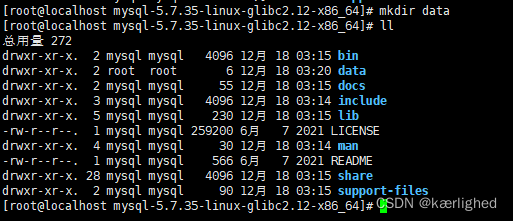
5、执行安装命令:/usr/local/mysql-5.7.35-linux-glibc2.12-x86_64/bin/mysql_install_db --user=mysql --basedir=/usr/local/mysql-5.7.35-linux-glibc2.12-x86_64/ --datadir=/usr/local/mysql-5.7.35-linux-glibc2.12-x86_64/data

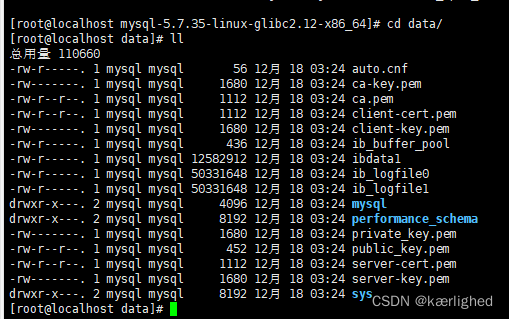
(看着有警告,但是进入data目录下发现文件已经出来了,应该是没有问题的)
如果不行尝试命令:/usr/local/mysql-5.7.35-linux-glibc2.12-x86_64/bin/mysqld --user=mysql --basedir=/usr/local/mysql-5.7.35-linux-glibc2.12-x86_64/ --datadir=/usr/local/mysql-5.7.35-linux-glibc2.12-x86_64/data --initialize
如果出现错误:
error while loading shared libraries: libnuma.so.1: cannot open shared object file: No such file or directory
则执行命令:yum -y install numactl 或者 yum -y install libaio-devel
6、修改 /etc/my.cnf
[mysqld]
# socket=/var/lib/mysql/mysql.sock
# Disabling symbolic-links is recommended to prevent assorted security risks
# Settings user and group are ignored when systemd is used.
# If you need to run mysqld under a different user or group,
# customize your systemd unit file for mariadb according to the
# instructions in http://fedoraproject.org/wiki/Systemd
datadir=/usr/local/mysql-5.7.35-linux-glibc2.12-x86_64/data
basedir=/usr/local/mysql-5.7.35-linux-glibc2.12-x86_64
socket=/tmp/mysql.sock
user=mysql
port=3306
character-set-server=utf8
# 取消密码验证
skip-grant-tables
# Disabling symbolic-links is recommended to prevent assorted security risks
symbolic-links=0
# skip-grant-tables
[mysqld_safe]
log-error=/var/log/mariadb/mariadb.log
pid-file=/var/run/mariadb/mariadb.pid
#
# include all files from the config directory
#
!includedir /etc/my.cnf.d

7、将mysql加入服务
cp /usr/local/mysql-5.7.35-linux-glibc2.12-x86_64/support-files/mysql.server /etc/init.d/mysql

开机自启
chkconfig mysql on

8、启动服务 service mysql start
如果报以下错误:
错误一:


这个错误比较明显:mysql的服务启动脚本 mysql 在 /etc/init.d/文件夹下,第239 行报错:打开文件查看,是启动脚本 basedir 和 datadir 是空值,把这两个值设置上实际的路径,就解决了
错误二:

说明权限不足和没有对应的文件,需要依次执行下列命令:
mkdir /var/log/mariadb
touch /var/log/mariadb/mariadb.log
chown -R mysql:mysql /var/log/mariadb/
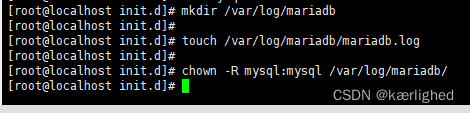
再次启动服务显示成功:

9、执行 mysql -u root -p 命令打开MySQL客户端(会让输入密码,由于我们在my.cnf配置文件里设置了免密登陆,所以这里直接回车就行)。
如果报以下错误:
错误一:-bash: mysql: 未找到命令

在/etc/profile配置系统环境变量
export PATH=$PATH:(MySQL的bin目录)
 让profile文件立即生效
让profile文件立即生效
source /etc/profile或./etc/profile
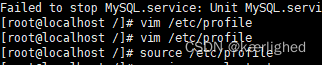
最后查看mysql进程:ps -ef | grep mysql

执行
service mysql stop
service mysql start
显示SUCCESS
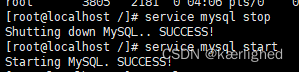
执行 mysql -u root -p 命令打开MySQL客户端(会让输入密码,由于我们在my.cnf配置文件里设置了免密登陆,所以这里直接回车就行)。

10、切换到mysql库 并且修改user表里存的root账号的密码:
use mysql
UPDATE user SET authentication_string=password("123456") WHERE user='root';

执行 flush privileges; 命令使修改立刻生效。
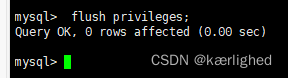
11、退出mysql,把/etc/my.cnf文件里配置的跳过密码登陆注解掉

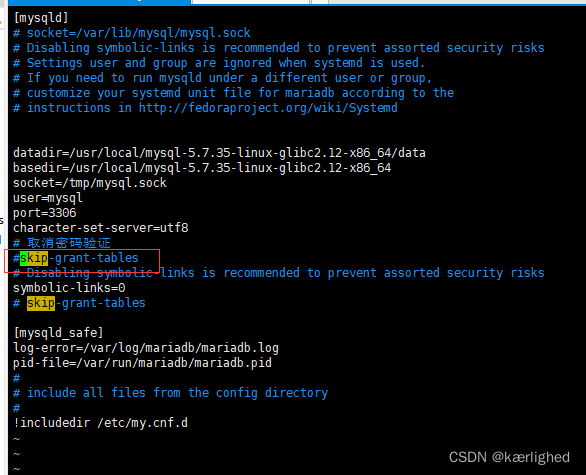
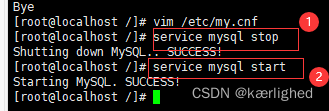
然后重启MySQL服务,进入客户端 发现需要密码,输入之前设置的就行,我这里是123456,直接输入 回车就可以。
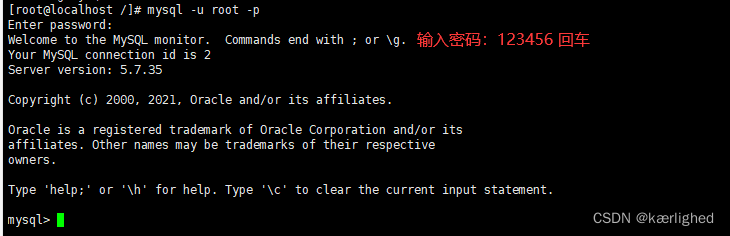
进去后如果发现无论进行什么操作都报错:

再执行一下:SET PASSWORD = PASSWORD(‘123456’); 就可以了。

12、完成上面的操作后MySQL服务就算是安装成功了,但是如果用Navicat连接的话会报错:

解决办法是:类似上面修改密码的操作,去服务器打开MySQL客户端,切换到mysql库 执行命令:
use mysql
# 登录服务器的mysql后,查看root用户下的 host
select host,user,authentication_string from user;
# 将localhost设置为通配符%,就可以允许远程连接了
update user set host='%' where user='root';
# 查看更改后的变化
select host, user from user;
# 刷新权限
flush privileges;
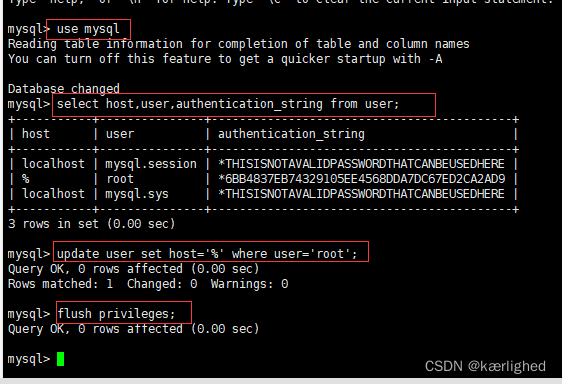
依然报错:2003cant connect MySQL10060
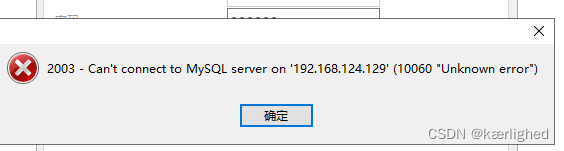
如果还连接不上,检查下防火墙有没有开放3306端口号。
# 查看已经开放的端口
firewall-cmd --list-ports
# 开启端口以后,重启防火墙生效
firewall-cmd --zone=public --add-port=3306/tcp --permanent
# 重启防火墙
firewall-cmd --reload #重启

然后Navicat就可以正常访问MySQL服务了。
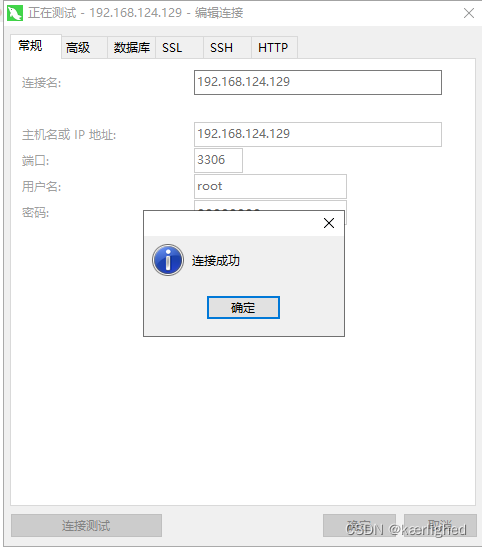
到此结束,有问题的小伙伴可以私聊我,最后附上大佬博客一篇:https://www.cnblogs.com/sanduweiliangxtx/p/10224762.html
























 1199
1199











 被折叠的 条评论
为什么被折叠?
被折叠的 条评论
为什么被折叠?








